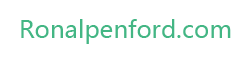February 4
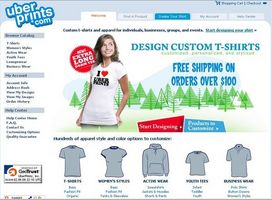
T-shirts ne sont pas seulement agréable à porter, mais peuvent annoncer un produit, un service ou vos pensées personnelles en affichant un message d'image et le texte. Pour créer un T-shirt personnalisé en ligne, aller à un site comme uberprints.com. De là, vous pouvez commander aussi peu que d'un T-shirt pour vous-même ou plusieurs douzaine ou plus pour un club ou d'une entreprise.
1 Accédez à uberprints.com, puis cliquez sur l'onglet "Bienvenue" pour afficher une liste des options de vêtements. Choisissez un style et un produit de cette catégorie. Pour cet exemple, choisissez "Basic" sous "T-Shirts", puis un "Beefy T par Hanes." Une fenêtre de description apparaît.
2 Choisissez une couleur; la palette de sérigraphie offre plus de couleurs, mais est plus cher et utilisé pour les commandes de six ou plus de T-shirts. L'impression numérique offre moins de choix mais il est disponible pour les commandes d'un seul T-shirt. Choisir blanc à partir de celui-ci. L'écran de conception apparaît avec le T-shirt sur le droit et les options de conception sur la gauche.
3 Cliquez sur "Ajouter une image" pour afficher trois sources à partir de laquelle vous pouvez choisir une image. Cliquez sur «Afficher Clip Art catalogue" pour afficher les catégories «bibliothèque». Vous pouvez soit sélectionner une catégorie ou entrez le nom d'une image à la recherche. Dans ce cas, inscrivez «vaisseau spatial» dans la case «Recherche par mot-clé» et cliquez sur «Go». Spaceship images apparaissent.
4 Cliquez sur une image que vous souhaitez utiliser. Les options "Modifier l'image» apparaissent sur la gauche tandis que l'image elle-même apparaît sur le T-shirt avec des poignées. Cliquer et glisser sur une poignée d'angle permet le redimensionnement de l'image. Cliquer et glisser sur les poignées "R" fait pivoter l'image.
5 Cliquez sur l'image et le faire glisser vers le milieu de la T-shirt. Puis cliquez sur "Couleur" sur la gauche pour afficher une palette. Choisissez une couleur de votre image, qui dans ce cas, est bleu. Les modifications de l'image T-shirt pour correspondre à la couleur. Cliquez sur «Continuer» pour accepter le changement de couleur.
6 Cliquez sur "Ajouter du texte" pour afficher les options de texte. Entrez un message, comme «My Space», dans la zone de texte et cliquez sur le "Police" déroulante pour afficher une gamme de polices. Choisissez «Standard», puis «Arial Black." Cliquez sur "Ajouter du texte" pour ajouter le texte à la T-shirt. D'autres options de texte apparaissent sur la gauche.
7 Spécifiez la taille du texte, la couleur, les effets et la position. Utilisez une taille de 1,8 et plier le texte à 40. Cliquez sur "Couleur" pour changer le rouge texte. Toutes les modifications apparaissent sur le T-shirt.
8 Lorsque vous êtes satisfait de la conception, cliquez sur le bouton "Calculer le prix" au bas de la T-shirt pour afficher les options de la commande. Vous pouvez entrer le nombre de T-shirts et taille dans les «quantités» boîtes. Dans ce cas, entrez "1" dans la boîte "L" pour commander un T-shirt grande. Un prix de $ 16,81 apparaît.
9 Entrez un nom pour votre conception, puis cliquez sur le bouton "Ajouter au panier". Cliquez sur le bouton "Créer un compte" pour entrer votre nom et votre adresse email.
10 Cliquez sur les boutons "Ajouter au panier" sur deux écrans différents pour afficher le panier. Vérifiez que l'ordre est correct, puis cliquez sur le bouton "Commander sécurisé". L'écran de facturation et de livraison apparaît.
11 Entrez vos informations de livraison et, si nécessaire, choisir une autre méthode de navigation dans le menu déroulant. Puis cliquez sur "Continuer Commander". L'écran "Sommaire de la commande" apparaît.
12 Entrez vos informations de carte de crédit et cliquez sur «Soumettre la commande" pour finaliser la commande.